Ορισμός στηλών υπολογισμού για την αυτοματοποίηση υπολογισμών
Χρησιμοποιήστε τις στήλες υπολογισμού για να αυτοματοποιήσετε κατά τα άλλα μη αυτόματους υπολογισμούς που χρησιμοποιούνται για επιχειρηματικές διαδικασίες.
Για παράδειγμα, ένας πωλητής μπορεί να θέλει να γνωρίζει τα σταθμισμένα έσοδα μιας ευκαιρίας, με βάση τα εκτιμώμενα έσοδα από μια ευκαιρία, πολλαπλασιασμένα επί την πιθανότητα. Ή, μπορεί να θέλει να εφαρμόσει αυτόματα μια έκπτωση, αν μια παραγγελία είναι μεγαλύτερη των 500€. Μια στήλη υπολογισμού μπορεί να περιέχει τιμές που προκύπτουν από πολλούς μαθηματικούς υπολογισμούς ή λειτουργίες υπό συνθήκες, όπως greater than (μεγαλύτερο από) ή if-else και πολλά άλλα. Όλα αυτά μπορείτε να τα πραγματοποιήσετε, χρησιμοποιώντας το περιβάλλον εργασίας χρήστη του Power Apps χωρίς να χρειάζεται να συντάξετε κώδικα.
Δυνατότητες
- Οι στήλες υπολογισμού χρησιμοποιούν τις στήλες από τον τρέχον πίνακα ή σχετικούς γονικούς πίνακες.
- Η υποστήριξη παράστασης είναι διαθέσιμη στον τρέχον πίνακα και στις στήλες σχετικού γονικού πίνακα στις ενότητες Συνθήκη και τις ενότητες Ενέργεια. Οι ενσωματωμένες συναρτήσεις περιλαμβάνουν:
ADDHOURS, ADDDAYS, ADDWEEKS, ADDMONTHS, ADDYEARS, SUBTRACTHOURS, SUBTRACTDAYS, SUBTRACTWEEKS, SUBTRACTMONTHS, SUBTRACTYEARS, DIFFINDAYS, DIFFINHOURS, DIFFINMINUTES, DIFFINMONTHS, DIFFINWEEKS, DIFFINYEARS, CONCAT, TRIMLEFT και TRIMRIGHT. Περισσότερες πληροφορίες: Σύνταξη λειτουργιών - Μια εμπλουτισμένη υπό όρους υποστήριξη παρέχει δημιουργία κλάδων και πολλές συνθήκες. Οι λογικές λειτουργίες περιλαμβάνουν τους τελεστές ΚΑΙ και Ή.
- Οι δυνατότητες οπτικής επεξεργασίας περιλαμβάνουν σύγχρονο περιβάλλον εργασίας χρήστη και intellisense στην ενότητα ΕΝΕΡΓΕΙΑ.
- Διατίθεται μια απρόσκοπτη ενοποίηση των στηλών υπολογισμού με φόρμες, προβολές, γραφήματα και αναφορές διαθέσιμες σε πραγματικό χρόνο.
- Μπορείτε να ρυθμίσετε τις παραμέτρους στηλών υπολογισμού για να χρησιμοποιήσετε προσαρμοσμένα στοιχεία ελέγχου.
Σενάρια
- Σταθμισμένα έσοδα: Εκτιμώμενα έσοδα που πολλαπλασιάζονται με πιθανότητα
- Καθαρή θέση: Περιουσιακά στοιχεία που αφαιρούνται από τις υποχρεώσεις για ένα συγκεκριμένο λογαριασμό
- Κόστος εργατικών: Βασικός μισθός για έως και 40 ώρες, καθώς και πρόσθετες υπερωρίες
- Αριθμός επαφής: Αριθμός τηλεφώνου για μια ευκαιρία βάσει λογαριασμού ή επαφής
- Βαθμολογία υποψήφιου πελάτη: Μεμονωμένη στήλη που παρέχει αναλύσεις σχετικά με την ποιότητα ενός δεδομένου υποψήφιου πελάτη
- Παρακολούθηση από: Παρακολούθηση δραστηριότητας βάσει καθορισμένου αριθμού ημερών, βάσει προτεραιότητας
Σημαντικό
Για να δημιουργήσετε μια στήλη υπολογισμού πρέπει να έχετε δικαιώματα εγγραφής στον πίνακα προφίλ ασφαλείας πεδίου. Εάν η στήλη υπολογισμού χρησιμοποιεί τις ασφαλείς στήλες σε έναν υπολογισμό, θα πρέπει να λάβετε υπόψη και να ασφαλίσετε και η στήλη υπολογισμού για να αποτρέψετε την πρόσβαση σε δεδομένα από χρήστες για τα οποία δεν έχουν επαρκή δικαιώματα. Το πρόγραμμα επεξεργασίας στήλης υπολογισμού σάς παρέχει μια προειδοποίηση, εάν δημιουργείτε μια στήλη υπολογισμού που χρησιμοποιεί ασφαλείς στήλες σε έναν υπολογισμό, προτείνει να ασφαλίσετε τη στήλη υπολογισμού. Περισσότερες πληροφορίες: Ασφάλεια επιπέδου στήλης για τον έλεγχο πρόσβασης.
Τύποι στηλών που υποστηρίζουν υπολογισμούς
- Κείμενο
- Επιλογή
- Ναι/Όχι
- Ακέραιος αριθμός
- Δεκαδικός αριθμός
- Νομισματική μονάδα
- Ημερομηνία/ώρα
Δημιουργία μιας υπολογιζόμενης στήλης
Συνδεθείτε στο Power Apps
Επιλέξτε Λύσεις από το αριστερό τμήμα παραθύρου περιήγησης. Εάν το στοιχείο δεν βρίσκεται στο πλαϊνό τμήμα του πίνακα, επιλέξτε ...Περισσότερα και, στη συνέχεια, επιλέξτε το στοιχείο που θέλετε.
Ανοίξτε τη μη διαχειριζόμενη λύση που έχει τον πίνακα που θέλετε.
Επιλέξτε την περιοχή Στήλες και μετά επιλέξτε Νέα στήλη στη γραμμή εντολών.
Δώστε τις πληροφορίες για τη στήλη, συμπεριλαμβανομένων των στοιχείων Εμφανιζόμενο όνομα, Όνομα και Τύπος δεδομένων.
Εάν ο τύπος δεδομένων είναι ένας από τους τύπους στηλών που υποστηρίζουν υπολογισμούς, μπορείτε να κάνετε τη στήλη υπολογισμού επιλέγοντας Υπολογίστηκε από την αναπτυσσόμενη λίστα Συμπεριφορά.
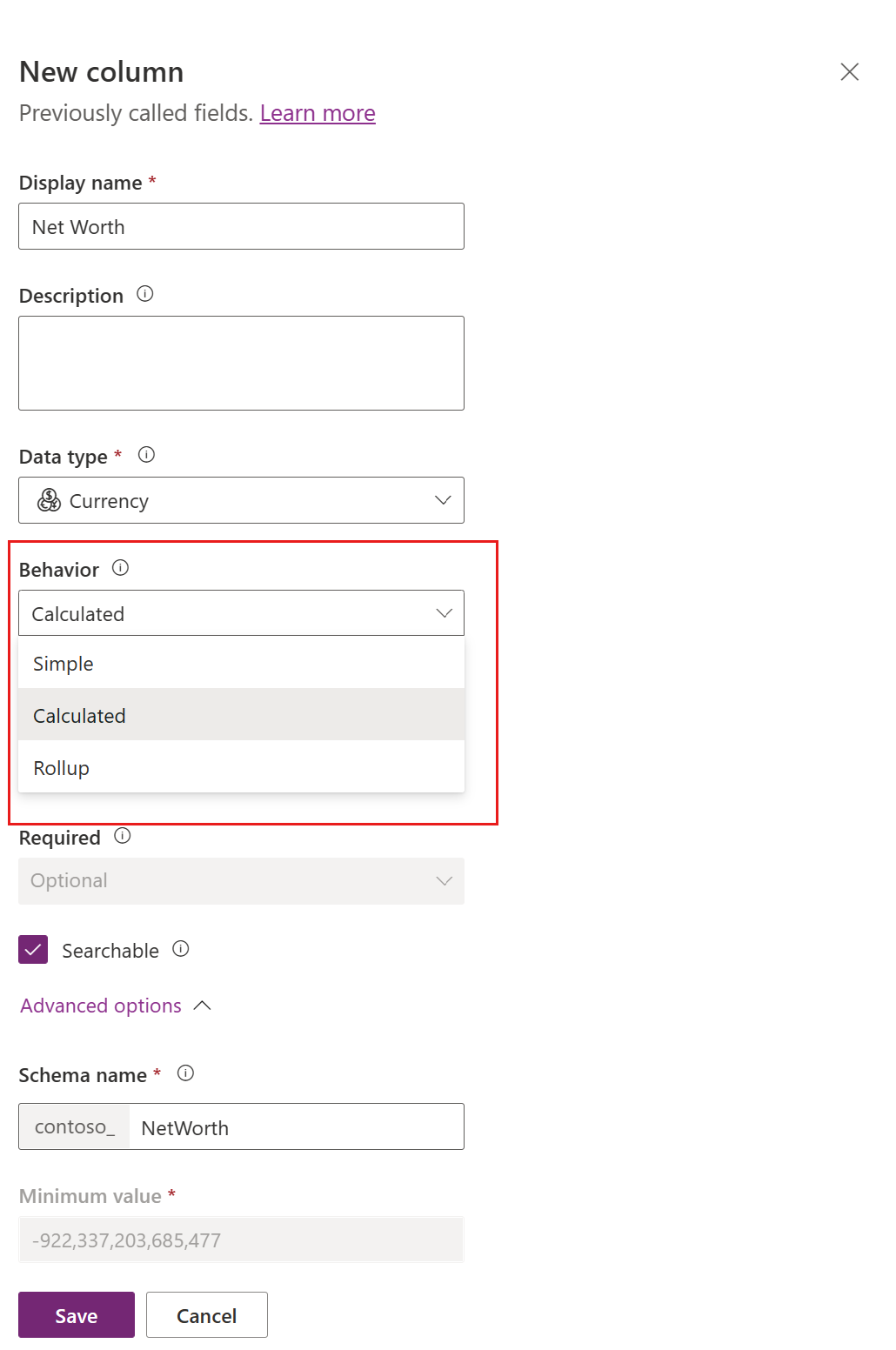
Η σύνδεση Αποθήκευση και επεξεργασία εμφανίζεται στην αναπτυσσόμενη λίστα. Επιλέξτε την.
Η νέα στήλη αποθηκεύεται. Στη λίστα Στήλες, ανοίξτε τη στήλη που αποθηκεύσατε στο προηγούμενο βήμα.
Στο τμήμα παραθύρου Επεξεργασία στήλης, στην αναπτυσσόμενη λίστα Συμπεριφορά επιλέξτε Επεξεργασία.
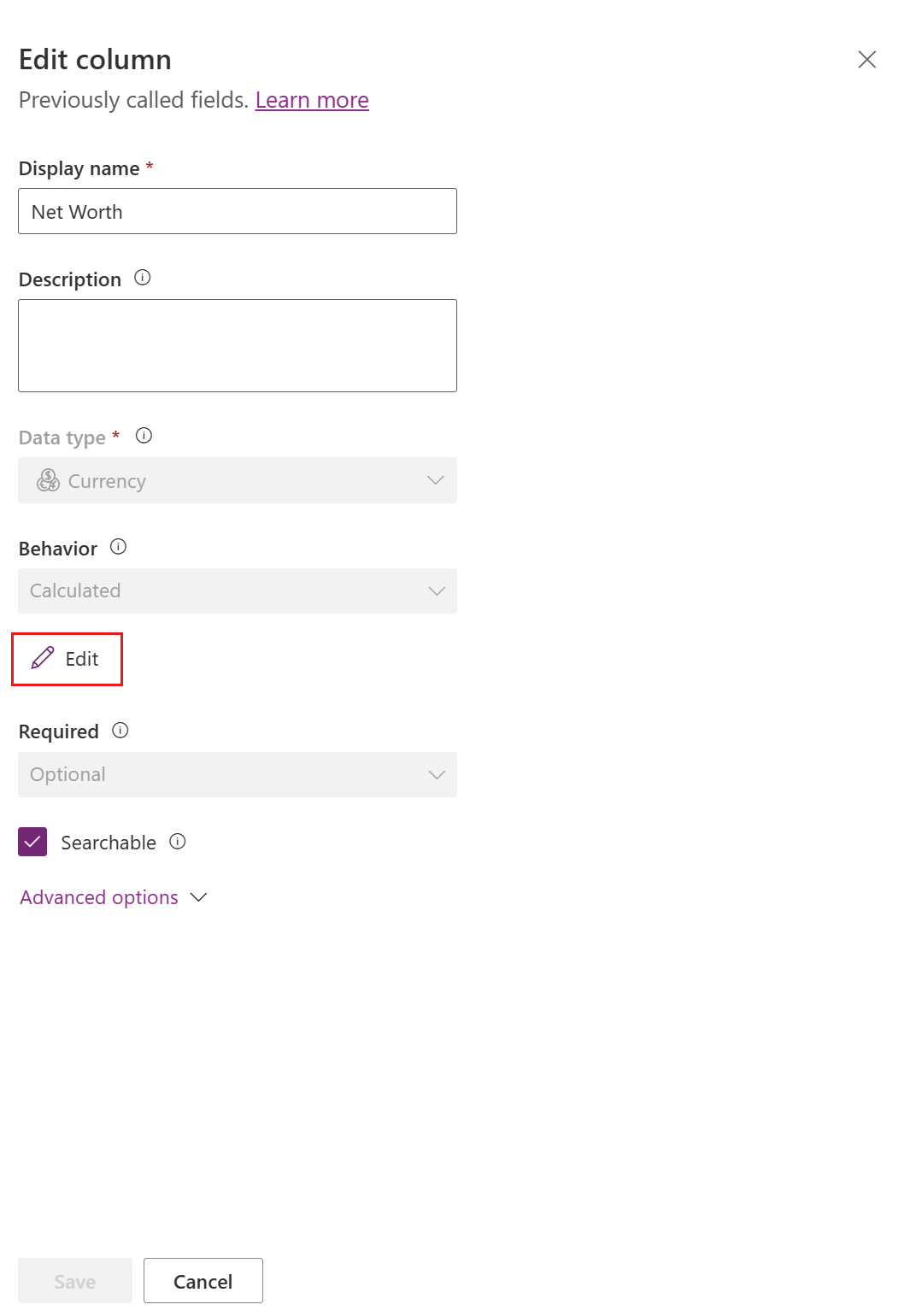
Στο πρόγραμμα επεξεργασίας ορισμού υπολογιζόμενων στηλών, παρατηρήστε ότι η νέα υπολογισμένη στήλη έχει δημιουργηθεί, αλλά δεν έχει οριστεί τύπος. Ο ορισμός της στήλης υπολογισμού αποτελείται από δύο ενότητες: ΣΥΝΘΗΚΗ και ΕΝΕΡΓΕΙΑ.
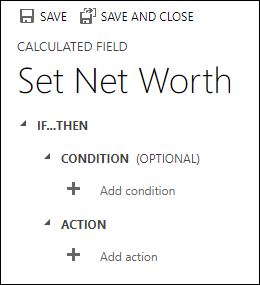
- Στην ενότητα Συνθήκη, επιλέξτε Προσθήκη συνθήκης για να καθορίσετε έναν πίνακα, μια στήλη, έναν τελεστή, έναν τύπο και μια τιμή. Στο αναπτυσσόμενο πλαίσιο για την Πίνακας, μπορείτε να επιλέξετε έναν τρέχον πίνακα ή έναν σχετιζόμενο πίνακα. Στο αναπτυσσόμενο πλαίσιο Στήλη, έχετε μια επιλογή όλων των διαθέσιμων στηλών για τον πίνακα. Ανάλογα με τον τελεστή που επιλέγετε, μπορεί να θέλετε να παράσχετε τύπο και τιμή. Μπορείτε να ορίσετε πολλές συνθήκες χρησιμοποιώντας τους τελεστές
ANDήOR. Όταν τελειώσετε με τον καθορισμό της συνθήκης, επιλέξτε το σημάδι ελέγχου .
. - Αφού καθορίσετε τη συνθήκη, στην ενότητα Ενέργεια, επιλέξτε Προσθήκη ενέργειας για να παρέχετε τον τύπο για την υπολογισμένη στήλη. Όταν τελειώσετε με τον καθορισμό της ενέργειας, επιλέξτε το σημάδι ελέγχου
 .
.
Σημείωση
Μπορείτε να χρησιμοποιήσετε δεδομένα από γραμμές αναζήτησης στην ενέργειά σας. Πρέπει πρώτα να επιλέξετε τη στήλη αναζήτησης και, στη συνέχεια, να πληκτρολογήσετε μια τελεία. Μετά από αυτό, μπορείτε να επιλέξετε ένα από τις στήλες που είναι διαθέσιμα στον σχετικό πίνακα. Για παράδειγμα, στην περίπτωση του
<LookupFieldName>.<RelatedFieldName>, μπορείτε να επιλέξετε:ParentAccountId.AccountNumber.Σημειώστε ότι η ασφάλεια επιπέδου στήλης θα αγνοηθεί στον σχετικό πίνακα, έτσι ώστε εάν υπάρχουν ευαίσθητα δεδομένα στη στήλη στο οποίο έχετε πρόσβαση συνιστάται να ασφαλίσετε και τη στήλη υπολογισμού.
- Στην ενότητα Συνθήκη, επιλέξτε Προσθήκη συνθήκης για να καθορίσετε έναν πίνακα, μια στήλη, έναν τελεστή, έναν τύπο και μια τιμή. Στο αναπτυσσόμενο πλαίσιο για την Πίνακας, μπορείτε να επιλέξετε έναν τρέχον πίνακα ή έναν σχετιζόμενο πίνακα. Στο αναπτυσσόμενο πλαίσιο Στήλη, έχετε μια επιλογή όλων των διαθέσιμων στηλών για τον πίνακα. Ανάλογα με τον τελεστή που επιλέγετε, μπορεί να θέλετε να παράσχετε τύπο και τιμή. Μπορείτε να ορίσετε πολλές συνθήκες χρησιμοποιώντας τους τελεστές
Στο πρόγραμμα επεξεργασίας ορισμού υπολογιζόμενων στηλών, επιλέξτε Αποθήκευση και κλείσιμο.
Παραδείγματα
Ας ρίξουμε μια ματιά στα παραδείγματα στηλών υπολογισμού με περισσότερες λεπτομέρειες.
Σταθμισμένα έσοδα ευκαιρίας
Σε αυτό το παράδειγμα, χρησιμοποιούμε τις στήλες του πίνακα "Ευκαιρία" για να υπολογίσουμε τα σταθμισμένα έσοδα με βάση την πιθανότητα της ευκαιρίας. Στο πρόγραμμα επεξεργασίας στηλών για έναν πίνακα ευκαιρίας, δημιουργούμε μια στήλη που ονομάζεται Σταθμισμένα έσοδα και καθορίζουμε τον τύπο της στήλης ως Υπολογισμού και τον τύπο δεδομένων ως Νομισματική μονάδα.
Στο πρόγραμμα επεξεργασίας ορισμού στήλης υπολογισμού, στην ενότητα Συνθήκη, καθορίζουμε την ευκαιρία με την Κατάσταση = Ανοιχτή. Στην ΕΝΕΡΓΕΙΑ, ο τύπος υπολογίζει τα σταθμισμένα έσοδα με βάση τα εκτιμώμενα έσοδα ευκαιρίας πολλαπλασιασμένα επί της πιθανότητας της ευκαιρίας. Τα ακόλουθα στιγμιότυπα οθόνης δείχνουν βήμα προς βήμα τον τρόπο για να ορίσετε τη στήλη υπολογισμού Σταθμισμένα έσοδα.
Ορίστε τη συνθήκη για τις δυνατότητες:
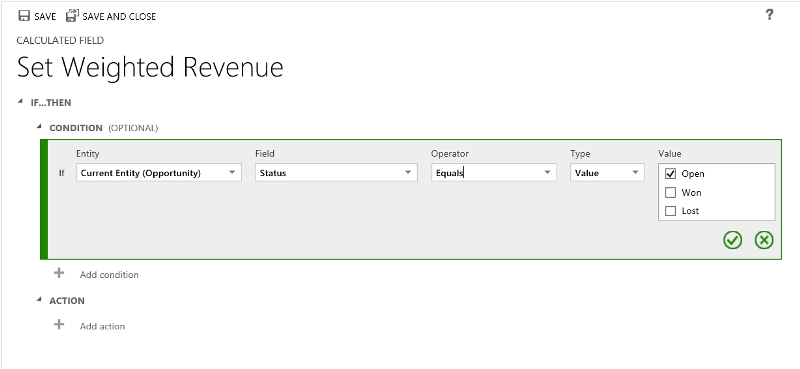
Δώστε τον τύπο για τα σταθμισμένα έσοδα:
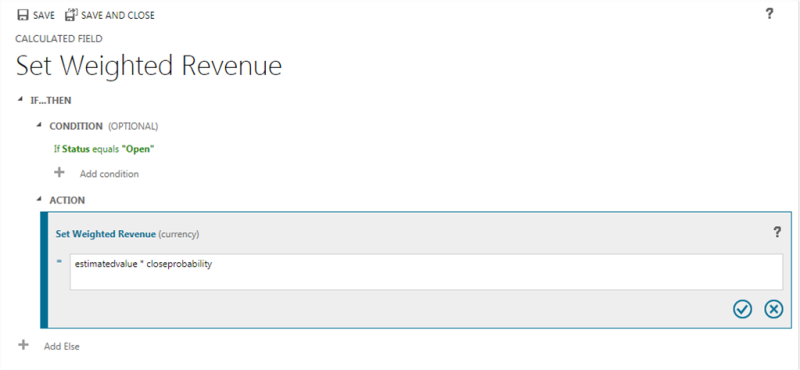
Συνολικά:
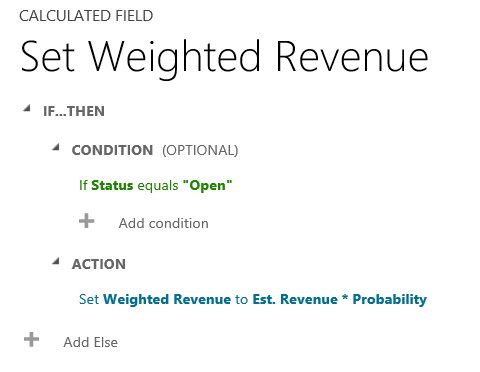
Ημερομηνία παρακολούθησης ευκαιρίας
Σε αυτό το παράδειγμα, χρησιμοποιούμε τις στήλες του υποψήφιου πελάτη της ευκαιρίας, για να υπολογίσουμε την κατάλληλη ημερομηνία για την παρακολούθηση της ευκαιρίας.
Στο πρόγραμμα επεξεργασίας στηλών για έναν πίνακα ευκαιρίας, δημιουργούμε μια στήλη που ονομάζεται Ημερομηνία παρακολούθησης και καθορίζουμε τον τύπο του πεδίου ως Υπολογισμού και τον τύπο δεδομένων ως Ημερομηνία και Ώρα.
Στο πρόγραμμα επεξεργασίας ορισμού στήλης υπολογισμού, στην ενότητα Συνθήκη θα καθορίσουμε δύο συνθήκες: το χρονικό πλαίσιο αγοράς και την προϋπολογισθείσα αξία του υποψήφιου πελάτη.
Στην ΕΝΕΡΓΕΙΑ, μπορούμε να παράσχουμε δύο τύπους:
- Για παρακολούθηση σε μία εβδομάδα σχετικά με την άμεση ευκαιρία
- Για την παρακολούθηση σε έναν μήνα αν η ευκαιρία δεν είναι πιθανό να συμβεί αμέσως.
Τα ακόλουθα στιγμιότυπα οθόνης δείχνουν βήμα προς βήμα τον τρόπο για να ορίσετε τη στήλη υπολογισμού Ημερομηνία παρακολούθησης.
Ορίστε τις δύο συνθήκες στον αρχικό υποψήφιο πελάτη:
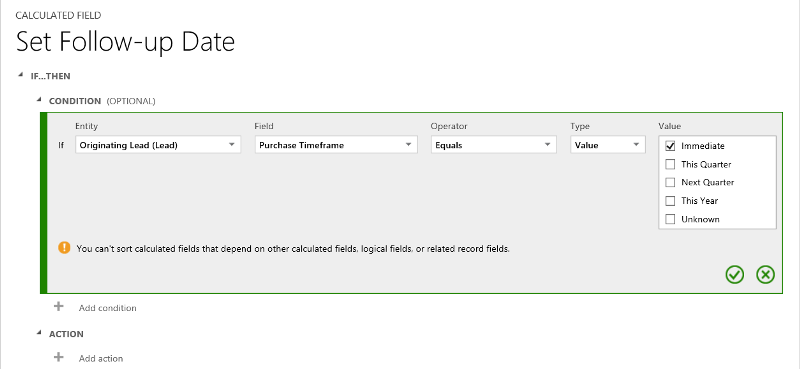
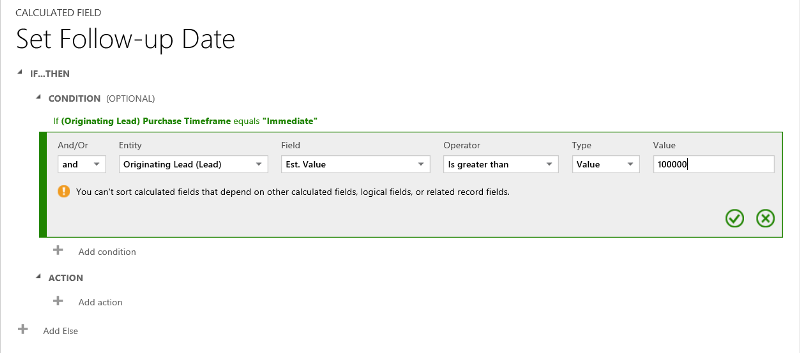
Δώστε τον τύπο για την παρακολούθηση σε μία εβδομάδα:
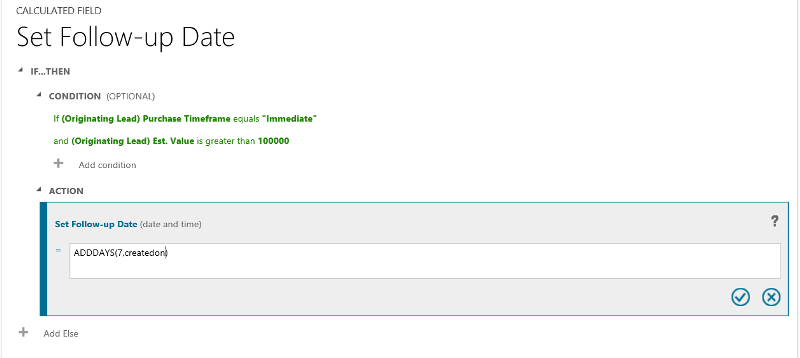
Δώστε τον τύπο για την παρακολούθηση σε ένα μήνα:
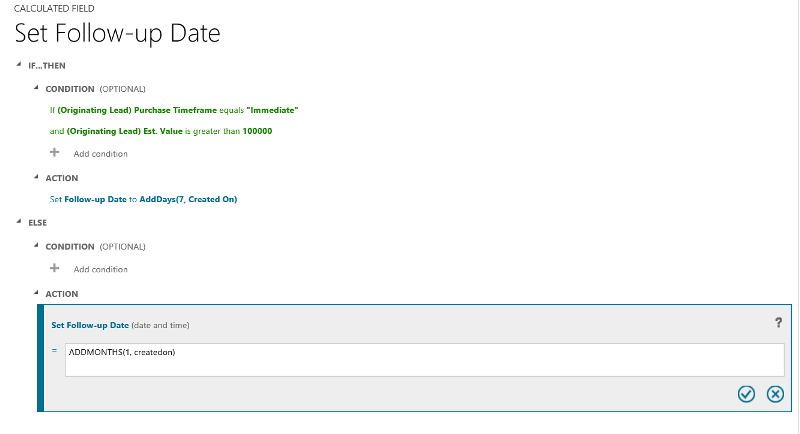
Συνολικά:

Ημέρες από τη δημιουργία μιας γραμμής
Σε αυτό το παράδειγμα, χρησιμοποιούμε τη συνάρτηση DIFFINDAYS για τον υπολογισμό της διαφοράς σε ημέρες από τη στιγμή δημιουργίας μιας γραμμής με την τρέχουσα ημερομηνία.
Δημιουργήσετε μια νέα στήλη ακέραιου αριθμού που ονομάζεται Υπολογισμένη διαφορά σε ημέρες.
Δώστε τον τύπο για τον υπολογισμό της διαφοράς σε ημέρες
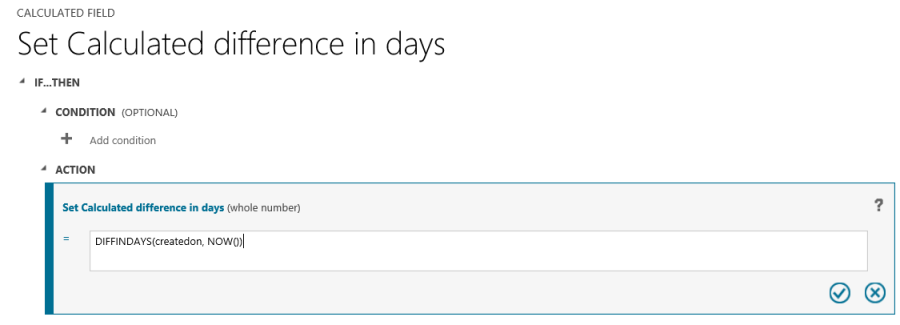
Συνολικά:
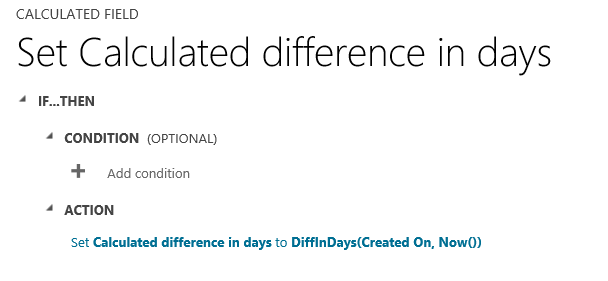
Σύνταξη συνάρτησης
Ο παρακάτω πίνακας περιέχει πληροφορίες σχετικά με τη σύνταξη για τις λειτουργίες που παρέχονται στην ενότητα ΕΝΕΡΓΕΙΑ της στήλης υπολογισμού.
Φιλοδώρημα
Τα ονόματα συναρτήσεων καθορίζονται με κεφαλαία γράμματα.
| Σύνταξη συνάρτησης | Περιγραφή | Τύπος επιστροφής |
|---|---|---|
| ADDDAYS (ακέραιος αριθμός, ημερομηνία και ώρα) | Επιστρέφει μια νέα ημερομηνία και ώρα που ισούται με τη συγκεκριμένη ημερομηνία και ώρα, καθώς και τον καθορισμένο αριθμό ημερών. | Ημερομηνία και ώρα |
| ADDHOURS (ακέραιος αριθμός, ημερομηνία και ώρα) | Επιστρέφει μια νέα ημερομηνία και ώρα που ισούται με τη συγκεκριμένη ημερομηνία και ώρα, καθώς και τον καθορισμένο αριθμό ωρών. | Ημερομηνία και ώρα |
| ADDMONTHS (ακέραιος αριθμός, ημερομηνία και ώρα) | Επιστρέφει μια νέα ημερομηνία και ώρα που ισούται με τη συγκεκριμένη ημερομηνία και ώρα, καθώς και τον καθορισμένο αριθμό μηνών. | Ημερομηνία και ώρα |
| ADDWEEKS (ακέραιος αριθμός, ημερομηνία και ώρα) | Επιστρέφει μια νέα ημερομηνία και ώρα που ισούται με τη συγκεκριμένη ημερομηνία και ώρα, καθώς και τον καθορισμένο αριθμό εβδομάδων. | Ημερομηνία και ώρα |
| ADDYEARS (ακέραιος αριθμός, ημερομηνία και ώρα) | Επιστρέφει μια νέα ημερομηνία και ώρα που ισούται με τη συγκεκριμένη ημερομηνία και ώρα, καθώς και τον καθορισμένο αριθμό ετών. | Ημερομηνία και ώρα |
| SUBTRACTDAYS (ακέραιος αριθμός, ημερομηνία και ώρα) | Επιστρέφει μια νέα ημερομηνία και ώρα που ισούται με τη συγκεκριμένη ημερομηνία και ώρα εκτός του καθορισμένου αριθμού ημερών. | Ημερομηνία και ώρα |
| SUBTRACTHOURS (ακέραιος αριθμός, ημερομηνία και ώρα) | Επιστρέφει μια νέα ημερομηνία και ώρα που ισούται με τη συγκεκριμένη ημερομηνία και ώρα εκτός του καθορισμένου αριθμού ωρών. | Ημερομηνία και ώρα |
| SUBTRACTMONTHS (ακέραιος αριθμός, ημερομηνία και ώρα) | Επιστρέφει μια νέα ημερομηνία και ώρα που ισούται με τη συγκεκριμένη ημερομηνία και ώρα εκτός του καθορισμένου αριθμού μηνών. | Ημερομηνία και ώρα |
| SUBTRACTWEEKS (ακέραιος αριθμός, ημερομηνία και ώρα) | Επιστρέφει μια νέα ημερομηνία και ώρα που ισούται με τη συγκεκριμένη ημερομηνία και ώρα εκτός του καθορισμένου αριθμού εβδομάδων. | Ημερομηνία και ώρα |
| SUBTRACTYEARS (ακέραιος αριθμός, ημερομηνία και ώρα) | Επιστρέφει μια νέα ημερομηνία και ώρα που ισούται με τη συγκεκριμένη ημερομηνία και ώρα εκτός του καθορισμένου αριθμού ετών. | Ημερομηνία και ώρα |
| DIFFINDAYS (ημερομηνία και ώρα, ημερομηνία και ώρα) | Επιστρέφει τη διαφορά σε ημέρες μεταξύ δύο στηλών Ημερομηνία και ώρα. Αν και οι δύο ημερομηνίες και ώρες είναι την ίδια ημέρα, η διαφορά είναι μηδέν. | Ακέραιος αριθμός |
| DIFFINHOURS (ημερομηνία και ώρα, ημερομηνία και ώρα) | Επιστρέφει τη διαφορά σε ώρες μεταξύ δύο στηλών Ημερομηνία και ώρα. | Ακέραιος αριθμός |
| DIFFINMINUTES (ημερομηνία κα ώρα, ημερομηνία και ώρα) | Επιστρέφει τη διαφορά σε λεπτά μεταξύ δύο στηλών Ημερομηνία και ώρα. | Ακέραιος αριθμός |
| DIFFINMONTHS (ημερομηνία κα ώρα, ημερομηνία και ώρα) | Επιστρέφει τη διαφορά σε μήνες μεταξύ δύο στηλών Ημερομηνία και ώρα. Αν και οι δύο ημερομηνίες και ώρες είναι τον ίδιο μήνα, η διαφορά είναι μηδέν. | Ακέραιος αριθμός |
| DIFFINWEEKS (ημερομηνία κα ώρα, ημερομηνία και ώρα) | Επιστρέφει τη διαφορά σε εβδομάδες μεταξύ δύο στηλών Ημερομηνία και ώρα. Αν και οι δύο ημερομηνίες και ώρες είναι την ίδια εβδομάδα, η διαφορά είναι μηδέν. | Ακέραιος αριθμός |
| DIFFINYEARS (ημερομηνία κα ώρα, ημερομηνία και ώρα) | Επιστρέφει τη διαφορά σε χρόνια μεταξύ δύο στηλών Ημερομηνία και ώρα. Αν και οι δύο ημερομηνίες και ώρες είναι το ίδιο έτος, η διαφορά είναι μηδέν. | Ακέραιος αριθμός |
| CONCAT (μία γραμμή κειμένου, μία γραμμή κειμένου,... μία γραμμή κειμένου) | Επιστρέφει μια συμβολοσειρά που είναι το αποτέλεσμα της συνένωσης δύο ή περισσότερων συμβολοσειρών. | Συμβολοσειρά |
| TRIMLEFT (μία γραμμή κειμένου, ακέραιος αριθμός) | Επιστρέφει μια συμβολοσειρά που περιέχει ένα αντίγραφο μιας καθορισμένης συμβολοσειράς χωρίς τους πρώτους N χαρακτήρες. | Συμβολοσειρά |
| TRIMRIGHT (μία γραμμή κειμένου, ακέραιος αριθμός) | Επιστρέφει μια συμβολοσειρά που περιέχει ένα αντίγραφο μιας καθορισμένης συμβολοσειράς χωρίς τους τελευταίους N χαρακτήρες. | String |
Σημείωση
Για όλες τις συναρτήσεις DIFF πρέπει η πρώτη στήλη Ημερομηνία και ώρα και η δεύτερη στήλη Ημερομηνία και ώρα να έχουν την ίδια συμπεριφορά: Τοπική ώρα χρήστη, Μόνο ημερομηνία ή Ανεξάρτητο από ζώνη ώρας. Εάν η συμπεριφορά της δεύτερης στήλης δεν ταιριάζει με τη συμπεριφορά στη πρώτη στήλη, εμφανίζεται το μήνυμα σφάλματος που δηλώνει ότι η δεύτερη στήλη δεν μπορεί να χρησιμοποιηθεί με την τρέχουσα λειτουργία. Περισσότερες πληροφορίες: Συμπεριφορά και μορφή της στήλης ημερομηνίας και ώρας.
Σημείωση
Δεν μπορείτε να εισαγάγετε μια ημερομηνία, όπως 01/01/2015, ως τιμή ημερομηνίας σε μια στήλη υπολογισμού. Οι τιμές Ημερομηνία και DateTime μπορούν να οριστούν ή να συγκριθούν μόνο σε σχέση με άλλες στήλες DateTime.
Στη λειτουργία CONCAT, μπορείτε να χρησιμοποιήσετε συμβολοσειρές κειμένου ως μονές γραμμές κειμένου, στήλες πίνακα που περιέχουν μία γραμμή κειμένου ή έναν συνδυασμό και των δύο. Για παράδειγμα: CONCAT (Όνομα, Επώνυμο είναι "διευθυντής"). Εάν μια συμβολοσειρά κειμένου περιέχει εισαγωγικά, προηγείται κάθε χαρακτήρα ανάστροφης καθέτου (\), ως εξής: This string contains the \"quotation marks.\" Έτσι εξασφαλίζεται ότι τα εισαγωγικά μέσα στη συμβολοσειρά δεν αντιμετωπίζονται ως ειδικοί χαρακτήρες που διαχωρίζουν τις συμβολοσειρές.
Τα παρακάτω παραδείγματα δείχνουν πώς μπορείτε να χρησιμοποιήσετε τις συναρτήσεις TRIMLEFT και TRIMRIGHT. Περιέχουν τις αρχικές συμβολοσειρές και τις συμβολοσειρές που προκύπτουν και επιστρέφονται από τις συναρτήσεις TRIMLEFT και TRIMRIGHT:
Το TRIMLEFT ("RXX10-3456789", 3), επιστρέφει τη συμβολοσειρά 10-3456789
Το TRIMRIGHT ("20-3456789RXX", 3), επιστρέφει τη συμβολοσειρά 20-3456789
Παράγοντες που πρέπει να ληφθούν υπόψη
Θα πρέπει να γνωρίζετε ορισμένους όρους και περιορισμούς κατά την εργασία με στήλες υπολογισμού:
- Ερωτήματα που έχουν αποθηκευτεί, γραφήματα και απεικονίσεις μπορούν να έχουν έως και 50 μοναδικές στήλες υπολογισμού.
- Οι τιμές των στηλών υπολογισμού δεν εμφανίζονται στη λειτουργία Outlook χωρίς σύνδεση στις προβολές σε παράθεση ή σε κύριες φόρμες πίνακα.
- Ο μέγιστος αριθμός συνδεδεμένων στηλών υπολογισμού είναι 5.
- Μια στήλη υπολογισμού δεν είναι δυνατό να αναφέρεται στο ίδιο ή να έχει κυκλική αλυσίδα.
- Εάν αλλάξετε έναν από τους τελεστές συνθήκης σε έναν όρο με πολλές συνθήκες, όλοι οι τελεστές συνθήκης θα ενημερωθούν σε αυτή τη συνθήκη. Για παράδειγμα, στον όρο
IF (x > 50) OR (y ==10) OR (z < 5), αν αλλάξετε τον τελεστήORσεANDόλοι οι τελεστέςORστον όρο θα γίνουνAND. - Μπορείτε να προσπελάσετε γονικές στήλες μέσω της στήλης αναζήτησης στον γονικό πίνακα, όπως
<LookupFieldName>.<FieldName>. Αυτό δεν είναι εφικτό με στήλες αναζήτησης πολλών πινάκων όπως Πελάτης που μπορεί να είναι λογαριασμός ή επαφή. Ωστόσο, ορισμένοι πίνακες έχουν μεμονωμένες στήλες αναζήτησης για έναν συγκεκριμένο πίνακα, όπωςParentAccountid.<FieldName>ήParentContactid.<FieldName>. - Η ταξινόμηση είναι απενεργοποιημένη σε:
- Μια στήλη υπολογισμού που περιέχει μια στήλη γονικής γραμμής.
- Μια στήλη υπολογισμού που περιέχει μια λογική στήλη (για παράδειγμα, τη στήλη διεύθυνσης)
- Μια στήλη υπολογισμού που περιέχει μια άλλη υπολογισμένη στήλη.
- Στήλες υπολογισμού που μπορεί να εκτείνονται σε δύο πίνακες μόνο.
- Μια υπολογιζόμενη στήλη μπορεί να περιέχει μια στήλη από έναν άλλο πίνακα (η οποία να εκτείνεται σε δύο πίνακες – τρέχων πίνακας και γονική γραμμή).
- Μια στήλη υπολογισμού δεν μπορεί να περιέχει μια στήλη υπολογισμού από έναν άλλο πίνακα που περιέχει επίσης άλλη στήλη από διαφορετικό πίνακα (ανάπτυξη σε τρεις πίνακες):
(Τρέχων πίνακας) Στήλη υπολογισμού ← (γονική γραμμή) υπολογιζόμενη στήλη 1 ← (γονική γραμμή) υπολογιζόμενη στήλη 2.
- Δεν μπορείτε να ενεργοποιήσετε ροές εργασιών ή προσθήκες σε στήλες υπολογισμού.
- Δεν μπορείτε να αλλάξετε μια υπάρχουσα στήλη απλά σε στήλη υπολογισμού. Εάν η τρέχουσα εφαρμογή σας χρησιμοποιεί JavaScript ή προσθήκες για να υπολογίσετε μια στήλη, δεν θα έχετε τη δυνατότητα να χρησιμοποιήσετε σήλες υπολογισμού χωρίς να δημιουργήσετε μια νέα στήλη.
- Οι κανόνες εντοπισμού διπλοτύπων δεν ενεργοποιούνται σε στήλες υπολογισμού.
- Μια συνάθροιση δεν αναφέρει μια στήλη υπολογισμού που χρησιμοποιεί μια άλλη στήλη υπολογισμού, ακόμη και εάν όλες οι στήλες της άλλης στήλης υπολογισμού είναι στον τρέχον πίνακα.
Δείτε επίσης
Δημιουργία και επεξεργασία στηλών
Καθορίστε τις στήλες συνάθροισης που συναθροίζουν τιμές
Βίντεο: Συνάθροιση και στήλες υπολογισμού
Τύπος, υπολογισμένες στήλες και στήλες συνάθροισης με χρήση κώδικα
Σημείωση
Μπορείτε να μας πείτε ποια γλώσσα προτιμάτε για την τεκμηρίωση; Πάρτε μέρος σε μια σύντομη έρευνα. (σημειώνεται ότι αυτή η έρευνα είναι στα Αγγλικά)
Η έρευνα θα διαρκέσει περίπου επτά λεπτά. Δεν συλλέγονται προσωπικά δεδομένα (δήλωση προστασίας προσωπικών δεδομένων).
Σχόλια
Σύντομα διαθέσιμα: Καθ' όλη τη διάρκεια του 2024 θα καταργήσουμε σταδιακά τα ζητήματα GitHub ως μηχανισμό ανάδρασης για το περιεχόμενο και θα το αντικαταστήσουμε με ένα νέο σύστημα ανάδρασης. Για περισσότερες πληροφορίες, ανατρέξτε στο θέμα: https://aka.ms/ContentUserFeedback.
Υποβολή και προβολή σχολίων για